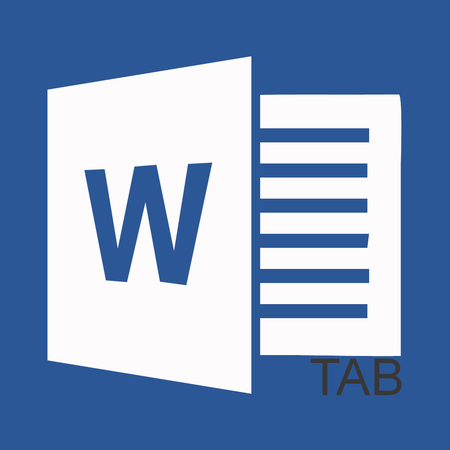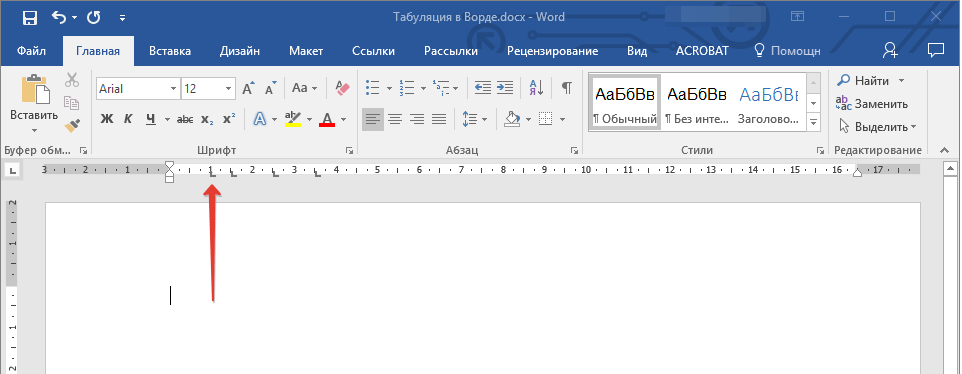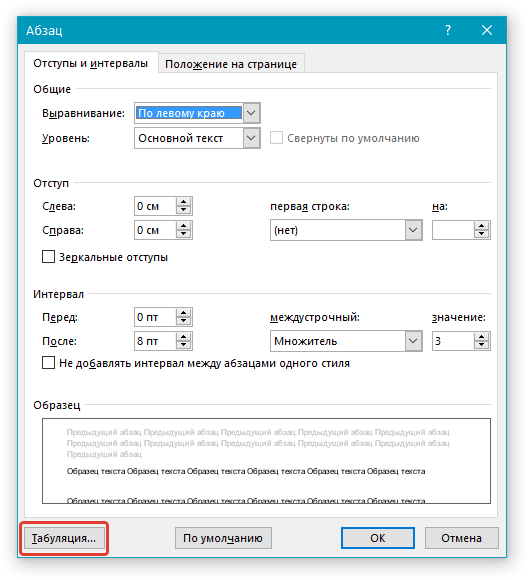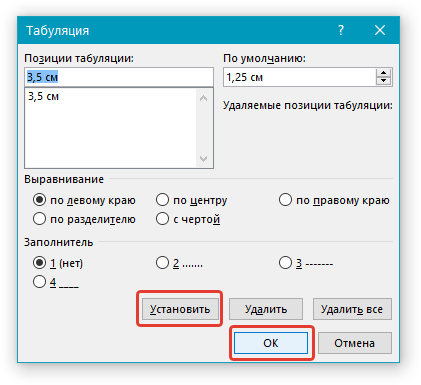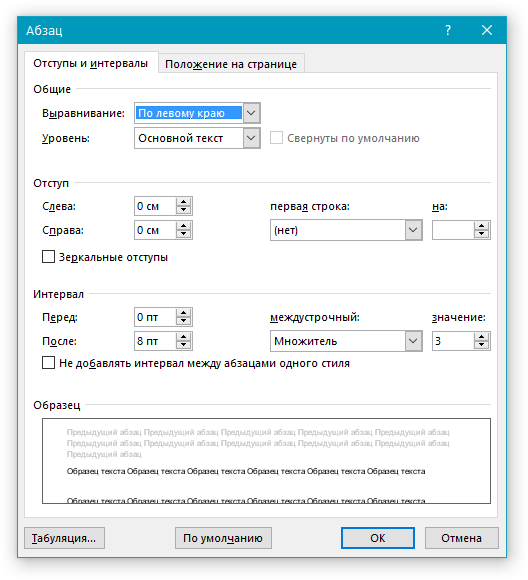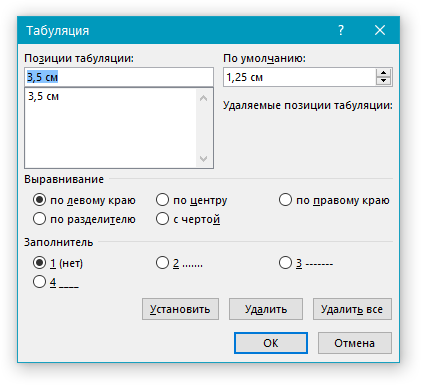модель табуляции что это
Табуляция в Microsoft Word
Табуляция в MS Word — это отступ от начала строки до первого слова в тексте, а необходима она для того, чтобы выделить начало абзаца или новой строки. Функция табуляции, доступная в текстовом редакторе от Майкрософт по умолчанию, позволяет сделать эти отступы одинаковыми во всем тексте, соответствующими стандартным или ранее установленным значениям.
В этой статье мы расскажем о том, как работать с табуляцией, как ее изменить и настроить в соответствие с выдвигаемыми или желаемыми требованиями.
Устанавливаем позицию табуляции
Примечание: Табуляция — лишь один из параметров, позволяющих настроить внешний вид текстового документа. Чтобы изменить его, можно также использовать параметры разметки и готовые шаблоны, доступные в MS Word.
Устанавливаем позицию табуляции с помощью линейки
Линейка — это встроенный инструмент программы MS Word, с помощью которого можно менять разметку страницы, настраивать поля текстовом документе. О том, как ее включить, а также о том, что с ее помощью можно сделать, вы можете прочесть в нашей статье, представленной по ссылке ниже. Здесь же мы расскажем о том, как с ее помощью задать позицию табуляции.
В левом верхнем углу текстового документа (над листом, ниже панели управления) в месте, где начинается вертикальная и горизонтальная линейки, находится значок табуляции. О том, что значит каждый из его параметров, мы расскажем ниже, а пока сразу перейдем к тому, как можно установить необходимую позицию табуляции.
1. Кликайте по значку табуляции до тех пор, пока не появится обозначение нужного вам параметра (при наведении указателя курсора на индикатор табуляции появляется его описание).
2. Кликните в том месте линейки, где необходимо установить табуляцию выбранного вами типа.
Расшифровка параметров индикатора табуляции
По левому краю: начальная позиция текста задается таким образом, чтобы по ходу набора он смещался к правому краю.
По центру: по ходу набора текст будет центрироваться относительно строки.
По правому краю: текст при вводе сдвигается влево, сам параметр задает конечную (по правому краю) позицию для текста.
С чертой: для выравнивания текста не применяется. Использование этого параметра в качестве позиции табуляции вставляет вертикальную черту на листе.
Устанавливаем позицию табуляции через инструмент “Табуляция”
Иногда возникает необходимость задать более точные параметры табуляции, чем это позволяет сделать стандартный инструмент “Линейка”. Для этих целей можно и нужно использовать диалоговое окно “Табуляция”. С его же помощью можно вставить определенный символ (заполнитель) непосредственно перед табуляцией.
1. Во вкладке “Главная” откройте диалоговое окно группы “Абзац”, нажав на стрелочку, расположенную в правом нижнем углу группы.
Примечание: В более ранних версиях MS Word (вплоть до версии 2012) для открытия диалогового окна “Абзац” необходимо перейти во вкладку “Разметка страницы”. В MS Word 2003 этот параметр находится во вкладке “Формат”.
2. В диалоговом окне, которое перед вами появится, нажмите на кнопку “Табуляция”.
3. В разделе “Позиция табуляции” задайте необходимое числовое значение, оставив при этом единицы измерения (см).
4. Выберите в разделе “Выравнивание” необходимый тип расположения табуляции в документе.
5. Если вы хотите добавить позиции табуляции с точками или каким-либо другим заполнителем, выберете необходимый параметр в разделе “Заполнитель”.
6. Нажмите кнопку “Установить”.
7. Если вы хотите добавить в текстовый документ еще одну позицию табуляции, повторите вышеописанные действия. Если же вы больше ничего не желаете добавлять, просто нажмите “ОК”.
Изменяем стандартные интервалы между позициями табуляции
Если вы устанавливаете позицию табуляции в Ворде вручную, параметры, заданные по умолчанию, перестают быть активными, заменяясь на те, которые вы задали самостоятельно.
1. Во вкладке “Главная” (“Формат” или “Разметка страницы” в Word 2003 или 2007 — 2010, соответственно) откройте диалоговое окно группы “Абзац”.
2. В открывшемся диалоговом окне нажмите на кнопку “Табуляция”, расположенную снизу слева.
3. В разделе “По умолчанию” задайте необходимое значение табуляции, которое будет использоваться в качестве значения по умолчанию.
4. Теперь каждый раз, когда вы будете нажимать клавишу “TAB”, значение отступа будет таким, как вы сами его установили.
Удаляем интервалы позиций табуляции
При необходимости, вы всегда можете убрать табуляцию в Ворде — одну, несколько или все сразу позиции, ранее установленные вручную. В таком случае значения табуляции переместятся в места, заданные по умолчанию.
1. Откройте диалоговое окно группы “Абзац” и нажмите в нем на кнопку “Табуляция”.
2. Выберите в списке “Позиции табуляции” ту позицию, которую необходимо очистить, после чего нажмите на кнопку “Удалить”.
- Совет: Если вы хотите удалить все позиции табуляции, ранее установленные в документе вручную, просто нажмите на кнопку “Удалить все”.
3. Повторите вышеописанные действия, если вам нужно очистить несколько ранее заданных позиций табуляции.
Важное примечание: При удалении табуляции, знаки позиций не удаляются. Удалять их необходимо вручную, либо же с помощью функции поиска и замены, где в поле “Найти” нужно ввести “^t” без кавычек, а поле “Заменить на” оставить пустым. После этого нажмите кнопку “Заменить все”. Более подробно о возможностях поиска и замены в MS Word вы можете узнать из нашей статьи.
На этом все, в этой статье мы подробно рассказали вам о том, как сделать, изменить и даже убрать табуляцию в MS Word. Желаем вам успехов и дальнейшем освоение этой многофункциональной программы и только положительных результатов в работе и обучение.
Помимо этой статьи, на сайте еще 12546 инструкций.
Добавьте сайт Lumpics.ru в закладки (CTRL+D) и мы точно еще пригодимся вам.
Отблагодарите автора, поделитесь статьей в социальных сетях.
3 продуктивных приема сделать табуляцию в Microsoft Word
Доброго времени суток всем читающим! На связи Федор Лыков! Рад снова видеть вас и хотел сегодня бы поднять достаточно популярный для многих вопрос: как сделать табуляцию в ворде.
Вопрос, с одной стороны, может показаться достаточно тяжелым. Все дело в том, что многие просто не знают о том, что же такое эта «табуляция», а так же, как ее настраивать.
Сегодня, как и всегда попытаемся выяснить назначение этого параметра документа и его настройку. Желаю вам приятного чтения!
Цель и назначение использования
Символ табуляции – это, грубо говоря, пробел с настраиваемой длиной. Для добавления этого самого символа, необходимо нажать на клавиатуре клавишу «Tab» и тогда программа добавит этот самый проблем к позиции следующей. Правильно настроенные параметры позволит выровнять колонки, создать нужные отступы конкретных строк абзацев.
Так же она часто используется для того, чтобы отобразить данные в формате таблиц. Символы табуляции помогают в выравнивании столбцов и задании отступов. Настройку параметров можно производить как для отдельного абзаца, так и для всего текста в документе.
Изначально интервал данного символа — это пол дюйма или 1,25 см. Именно такое расстояние будет по стандарту при нажатии клавиши «Tab».
Позиция табуляции – символ на горизонтальной линейке над страницей. Она показывает длину отступа текста или место, с которого будет начинаться колонка текста
Давайте теперь разберемся, как устанавливать эти самые позиции.
Выбор типа табуляции и размещение с помощью линейки
Самым простым способом добавления и выбора типа является самая обычная работа с линейкой над страницей. Она идентично работает в ворде 2003 версии и в более современных (2007, 2010, 2013), а значит поэтому мы будем рассматривать пример на одной версии, так как различия отсутствуют.
Единственным отличием является отсутствие этой самой линейки по умолчанию в более современных версиях, но она достаточно легко и просто включается. Для этого необходимо:
Как это должно выглядеть смотрите на скриншоте ниже.
После выполнения данного действия вы увидите привычную линейку над листом документа.
Наши дальнейшие действия
Теперь нам необходимо выбрать необходимый тип. Находятся они в самом вверху линейки, находящейся слева. Переключается тип однократным нажатием левой кнопки мыши.
Существует их несколько штук и давайте посмотрим немного подробнее на каждый из них.
| Иконка | Название | Описание |
 | По левому краю | Текст будет выравниваться по левому краю страницы |
 | По центру | Текст будет выравниваться по центру |
 | По правому краю | Текст будет выравниваться по правому края страницы |
 | По разделителю | Выравнивает числа относительно десятичного разделителя. Не предназначен для текста. Чаще всего помогает при вводе таблиц с денежными суммами |
 | С чертой | Не выполняет выравнивание текста, а просто добавляет вертикальную черту в месте установки данного символа. |
Итак, мы выбрали необходимый нам тип. Для добавления этого символа на наш документ, однократно щелкайте левой клавишей мышки в нижней части линейки в нужном месте листа. Если вы все сделали правильно, то увидите соответствующий значок на ней.
Теперь после нажатия «Tab» на клавиатуре наш мигающий текстовый курсор переместится в место нашего символа табуляции. С помощью той же левой кнопки мыши можно перетаскивать этот значок в любое место линейки. Если вы желаете удалить его, то просто сдвигайте его за пределы листа.
Это не единственный способ выставления символов. Линейка не дает такой точности и потому в некоторых ситуациях имеет смысл выставить значения вручную.
Делает это с помощью отдельного окна параметров, которое мы сейчас и рассмотрим.
Размещение с помощью окна параметров табуляции
С помощью данного окна выполняются более детальные настройки параметров, что иногда может потребоваться при форматировании текста. Так же, только в этом окне вы можете заполнить промежуток от одной табуляции до другой каким-либо символами чаще всего это делают с точками.
Итак, на 2003 версии офиса окно данных настроек вызывается следующим образом:
На более современных версиях они вызываются несколько иначе:
Перед нами откроется окно параметров, идентичное для обеих версий ворда, как для 2003, так и для более поздних.
В данном окошке мы сейчас и будем разбираться как сделать табуляцию в ворде.
Выглядят эти настройки вот так:
По порядку пробежимся по имеющимся опциям:
После установки требуемых параметров нажимайте на кнопку «Установить» и первая табуляция добавится в документ. Теперь можете устанавливать параметры для второго по аналогичному принципу.
Пример
Давайте рассмотрим небольшой пример и сделаем несколько табуляций, например на 1 см, 8 см и 15 см с типом по левому краю, по центру и по правому краю соответственно.
Как видите, значки стоят в необходимых местах, как мы и указали. Теперь предлагаю написать несколько слов для того, чтобы вы могли наглядно увидеть различие самых популярных типов и понять их работу.
Теперь хочу вам показать, как сделать табуляцию в ворде для содержания.
Как сделать правильное содержание
На данный момент мы с вами разобрались с некоторыми моментами. Полагаю, что кое-что для вас касательно данной темы уже должно было проясниться. Теперь я хочу показать вам пример того, как сделать табуляцию в ворде с точками.
Итак, как я и говорил, нам потребуется выполнить оглавление или содержание для примера.
Представим ситуацию, что мы пишем содержание для уже готового документа. Я написал «глава 1» и перешел по методу выше в окно настройки параметров «Табуляция». Нам необходимо в нем добавить одну с типом по правому краю и выбрать заполнитель под пунктом 2, а именно точки.
После установки параметров нажимаем «Установить» и «Ок». Обратите внимание на линейку и убедитесь, что значок табуляции установлен на необходимом вам значении. Если все на месте, то можно продолжать работать.
После слов «Глава 1» нажимаем «Tab» и видим необходимую нам картину.
Пишем любое число, которое может быть написано в подобном оглавлении. Для продолжения оглавления нажимаем «Enter», пишем вторую главу и снова нажимаем «Tab» и по нашим настройкам снова появится заполнение.
Очень просто, удобно и главное красиво. Достаточно актуально для школьников, студентов и просто людей, которые работают с электронными документами. Перейдем к заключению.
Заключение
Вот и подходит к концу наша статья по теме «Как сделать табуляцию в ворде». Надеюсь, что вам всё было понятно, интересно и главное полезно. Будет очень приятно, если данные знания, которые вы получили за данную публикацию действительно помогут вам в будущей работе с электронными документами.
Остались вопросы? Хотите поблагодарить? Спешите в комментарии. Я буду рад вашим вопросам, критике и благодарности. Обязательно на всё отвечу и с радостью помогу по компьютерной тематике.
Спасибо, что дочитали до конца! Встретимся в будущих статьях! Всего хорошего и до новых встреч!
Пора завязывать использовать символы табуляции в коде
Многие могут счесть спор, о том, что лучше пробелы или табуляции в коде за holy wars. Однако нет, я не хочу устраивать дискуссию на эту тему. Я однозначно утверждаю, что в обязательном порядке следует использовать пробелы. И разговор и «предпочтении того или иного» здесь не уместен. Как не уместно в наше время обсуждать, что удобнее, компьютер или печатная машинка. Поскольку печатные машинки закончили свое существование, ориентироваться в дальнейшем на их использование, по меньшей мере, нерационально. А если ещё учесть, сколь удобнее пользоваться компьютером для набора текста, то вопрос выбора просто отпадает.
С пробелами и табуляцией ситуация не настолько грандиозна и масштабна, но аналогия прослеживается. Далее я поясню, почему рационально перейти на пробелы для форматирования кода.
Эту заметку меня побудило написать то, что табуляции мне надоели. Вроде и мелочь. Но идут годы, а эта инфекция у программистов всё никак не проходит. Хотя сам я при написании кода не использую табуляции, тем не менее, регулярно вспоминаю недобрым словом их поклонников. Не волнуйтесь, от этого сон и аппетит у меня не нарушается, но некоторое время впустую я трачу. А если учесть, сколько еще людей сталкивается с аналогичными досадными моментами, то суммарный вред весьма ощутимый. И если от спама выгоду получают хотя бы спамеры, то от использования табов выгоды не получает никто. Энергия уходит в никуда. Этот как капающий кран. Одна капля, которую тратит программист, не существенна. Но в сумме уже столько утекло и продолжает утекать, ужас. Предлагаю дочитать эту статью и, наконец, прекратить эту утечку!
В начале, перечислю аргументы, которые вспоминают, когда не хотят перейти от табуляции к пробелам. Я уверен, что они высосаны из пальца и единственная настоящая причина это лень. Тем не менее, рассмотрю эти аргументы и раскритикую эти.
1) Объем файлов с исходным кодом меньше.
2) Замена всех пробелов может привести к потере истории правок. Нельзя будет сравнить старое и новое.
3) Изменяя длину табуляции, я легко могу настроить отступы в программе под свое предпочтение.
Займемся критикой чистого разума.
1) Объем файлов с исходным кодом меньше
Насколько это верный, настолько же и глупый аргумент. В наше время экономить на килобайтах просто бессмысленно. Данный аргумент потерял всякий смысл более 10 лет назад.
2) Замена всех пробелов может привести к потере истории правок. Нельзя будет сравнить старое и новое.
Формально тоже всё верно. Но, пожалуй, это слишком мрачная картина. Так ли уж часто вам приходится исследовать историю файла на большую глубину? Обычно никто не заглядывает в историю глубже одной-двух ревизий файла. Замена табуляции на пробелы делается глобально и один раз и не должна мешать дальнейшим сравнениям.
Если надо часто и глубоко по времени сравнивать файлы, то это что-то в консерватории не то. И тут уже не до пробелов/табуляций. А если нормальному программисту в нормальном проекте все-таки раз в год придется историю одного файла до 10-ого колена изучать, то ему тот же WinMerge поможет. Он умеет замену табуляций на пробел за отличие не считать. Думаю и другие системы сравнения не хуже.
В общем, тоже не аргумент. А если и аргумент, то уж очень слабенький.
3) Изменяя длину табуляции, я легко могу настроить отступы в программе под свое предпочтение.
Никогда не работает на практике.
Тот, кто заявляет что-то подобное, не понимает, про что он говорит. И сам он ни разу не пробовал такое сделать, а то бы не говорил ерунды.
Сделаю небольшое отступление. На самом деле в утверждении зерно смысла есть. Вот только выдранное из контекста, оно бестолково. Подобное может работать только тогда, где код выравнивается ТОЛЬКО табуляцией. Пробелы для выравнивания НЕ ИСПОЛЬЗУЮТСЯ ВООБЩЕ. В этом случае да, меня размер табуляции, мы можем менять отображения кода. Например, одному нравится смотреть на такой код (один таб = 2 пробела):
Другой использует другой размер и любуется на этот же код в своем любимом стиле (один таб = 4 пробела):
Вот только никто так не делает. Походите по своему коду и вы увидете что-то более реалистичное (один таб = 2 пробела):
Если теперь таб станет равен не двум пробелам, то вся красота оформления моментально нарушится.
Или вот, я взял и смотрю чей-то файл. Кто-то старался, выравнивал:
Вот только у меня, в FAR с другим размером табуляции это вот так смотрится:
Таких примеров массу привести можно. Сами можете поменять размер табуляции и полюбоваться на свой код. Особенно это полезно сделать, если захочется оспорить данный текст.
Итак, код после изменения размера табуляции будет нормально смотреть, если использовать только табуляции. Но это очень аскетично. И код часто не красивый получается. Поэтому подавляющее число программистов используют для выравнивания помимо табов еще и пробелы. И тем самым уничтожают возможность менять размер злосчастных табов.
В результате получаем, что использование табуляции из абстракнтых соображений не имеет смысла. Я утверждаю, что взяв свой или чужой код и изменив размер табуляции, в 99% случаев мы получим некрасивый, разъехавшийся код. А раз так, то и аргумент в защиту справедлив только на 1%, а то и меньше. Ни разу не видел, чтоб с другими табуляциями код смотрелся хорошо. А уж кода я смотрю много.
С доводами в защиту табуляции я закончил. Теперь перечислю недостатки от их использования.
1) Тяжело работать с проектами, где используются библиотеки, содержащие в тексте табуляции. Предположим, в одной библиотеке табуляция равна 3 символам, в другой 4 символам. А вы в проекте используете 2 символа. В результате какая-то часть кода у вас будет отображаться в редакторе со сбитым форматированием.
Ну и где польза от переменного размера табуляции? Какой размер не выбери, где-то да криво будет. Если же везде будут пробелы, то и смотреться все красиво будет. Да, будут разные отступы, но форматирование то красивое везде останется!
2) Легко пустить козла в огород. Скажем у вас табуляция равна 4 пробелам. Кто-то что-то чуть-чуть поправил, используя другой размер табуляции или явно вставив пробелы. У него все смотрелось нормально, а у вас строчка кода куда-то уедет.
3) Надо постоянно настраивать различные редакторы под нужный вам размер табуляции. Даже если вам нужно просто посмотреть код не правя. Иначе все разъезжается. Особенно это не удобно, когда приходится что-то делать со своим кодом на сторонней машине. Или наоборот заглядывать в чужой код. Тут объяснить всю суетность сложно. Это надо прочувствовать. Программисты, пожалуй делятся на тех, кто знает и понимает про это неудобство, и кто нет. Но прошу, те, кто не понимает, поверьте — эти неудобства есть! И если вам, в общем-то, всё равно, то используйте пробелы! Сэкономите кому то немного сил и времени.
4) Лишние сложности тем, кто работает одновременно с проектами, где по стандартам кодирования требуются разные отступы. Если стандарты требуют использование табуляции, то это ещё тот вечно ноющий зуб. В случае пробелов опять-таки все намного проще.
Ну и на последок отвечу на: «мы так всегда писали, значит и дальше так стоит продолжать». Часто, причем, это подкрепляется каким-либо бородатым стандартом кодирования, используемым программистами. Слава богу, профессиональные разработчики не стоят на месте. И не боятся нарушить старинные устои. Примером тому может служить Google C++ Style Guide. Вот цитата оттуда по поводу пробелов и табуляций.
Use only spaces, and indent 2 spaces at a time.
We use spaces for indentation. Do not use tabs in your code. You should set your editor to emit spaces when you hit the tab key.
Слава богу! Хоть у кого-то разумный подход!
Желаю и вам свежести в ваших стандартах кодирования!
ПРИМЕЧАНИЕ ДЛЯ ТЕХ, КТО В ТАНКЕ
Чтобы использовать для оформления пробелы, вовсе не обязательно 4 или более раз нажимать клавишу пробел. Во всех редакторах есть возможность настроить, сколько пробелов вставлять при нажатии таба.
Никогда бы не подумал, что из-за этого меня заминусуют. «Вот ведь гад! Рекомендует пробелы нажимать до посинения, вместо милого таба!»